Так исторически сложилось, что мобильные операционные системы принято восстанавливать. А не переустанавливать, как мы это делаем в компьютере. Что значительно проще. Тем не менее, этот процесс не всегда протекает с ожидаемым успехом. И если не знать некоторых нюансов, то можно попасть в тупик.
Из которого можно будет выбраться только при помощи сервисных центров. В этой статье вы узнаете, каким образом выполнить сброс смартфона BQ до заводских значений.
Удаление учётной записи на телефоне BQ
Когда владельцы наспех пытаются сбросить настройки на своём устройстве BQ, сталкиваются с проблемой. Данные от аккаунта Google могут затеряться. Их мы часто просто забываем. А при первом включении смартфон требует эти данные, чтобы впустить в систему только настоящего хозяина.
Если вы располагаете логином и паролем от учётной записи Гугл, которой вы авторизовались в устройстве — у вас проблем не будет ни при каких обстоятельствах. Но всё-таки рекомендуется аккаунт удалить из телефона перед сбросом.
Ремонт телевизор BQ
Делается это так:
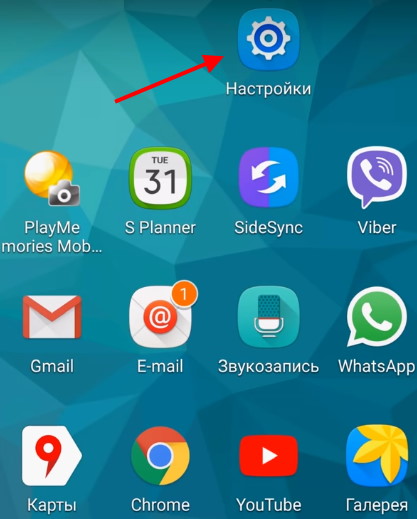
-
Найдите в главном меню смартфона иконку с шестерёнкой « Настройки »;
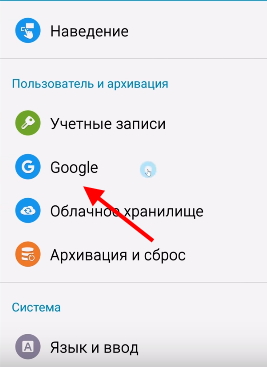
Теперь ваш смартфон BQ готов к сбросу настроек. Окно с настройками можно закрыть.
Каким образом сделать сброс настроек до заводских
Перед тем, как нажимать комбинацию клавиш для попадания в меню для Recovery, телефон нужно выключить. Чтобы попасть в подсистемное меню в вашем смартфоне BQ, нужно зажать две клавиши вместе на некоторое время . Чаще всего — это кнопка питания и кнопка убавления громкости.
Дальнейший порядок действий:
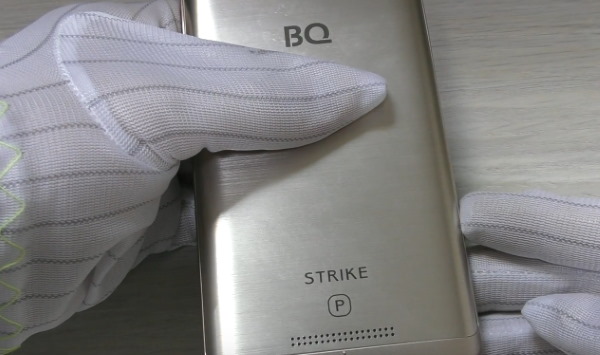
-
Для попадания в меню сброса настроек, кнопки следует держать долго. Дольше, чем на смартфонах других брендов;

Если ничего не происходит, сменить кнопку убавления на кнопку добавления громкости. И теперь зажмите её вместе с кнопкой питания;

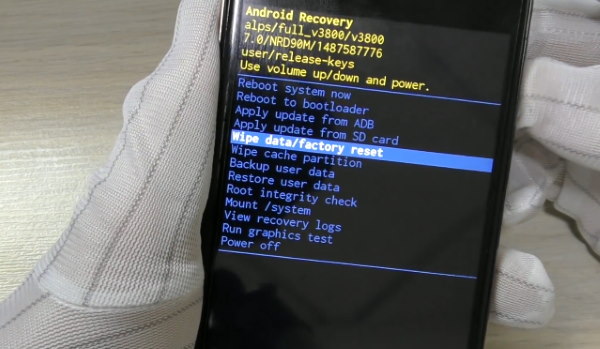
Вам останется выбрать единственную строку со словом « Yes — Delete User Data ». И подождать некоторое время, пока система не восстановит данные. Когда этот процесс будет завершён, вы увидите статус « Wipe Data Complete ».
Далее ваши действия такие же, как тогда, когда вы впервые взяли в руки смартфон. Включаем устройство и вводим свой пароль от аккаунта Google. Чтобы мы дальше смогли пользоваться мобильными приложениями и Гугл Плей. Если вы запустили процесс сброса устройства бренда BQ до административных настроек, его уже нельзя остановить. Вам нужно будет только дождаться завершения восстановления.
Что делать, если BQ требует данные старого аккаунта
Если вы поспешили и сбросили свой смартфон до заводских настроек, не удалив учётную запись Google, и не помните данные для входа, есть способ обхода этой ситуации. Вам нужно найти и скачать утилиту Dev Settings в архиве RAR. Разархивировать её в пустую флешку.
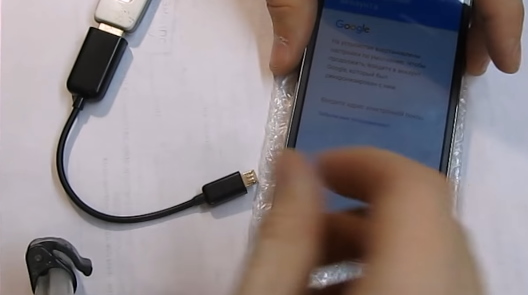
А также необходим будет кабель OTG, который подключит флешку к нашему мобильному устройству.
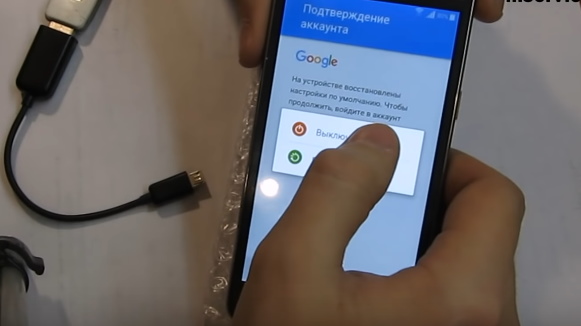
-
Выключите смартфон и подключите к нему кабель с флеш-диском;
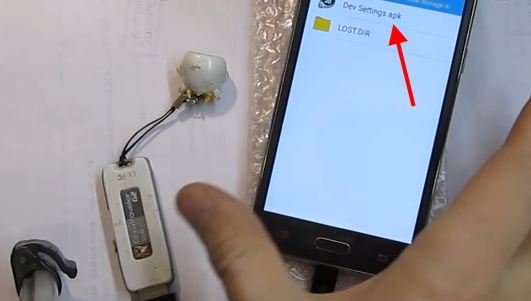
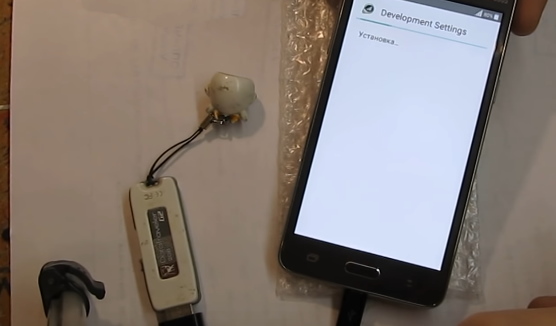
После копирования программа предложит удалить все данные со смартфона. Нажмите кнопку для удаления, чтобы продолжить. После этого смартфон перезагрузится. Через некоторое время на экране появится анимация с роботом Андроид, которая будет значить, чтоб сброс аккаунта в процессе.
После того, как вы подтвердили удаления данных своей учётной записи Google, вы можете вытащить кабель из устройства. Он больше ни к чему. Файлы скопировались и этого достаточно, чтобы программа удалила ваш аккаунт. Теперь вам нужно будет включить устройство, настроить часовой пояс и прочие базовые настройки и создать новый аккаунт Google. Или ввести логин и пароль от уже существующего.
Таким образом, вы узнали способ сбросить гаджет BQ до базовых заводских настроек.
Источник: rusadmin.biz
Сброс до заводских настроек (hard reset) для телефона BQ BQS-5020 Strike

Есть много причин, по которым вам может потребоваться выполнить полный сброс до заводских настроек смартфона (Hard Reset) BQ BQS-5020 Strike. Обычно эту процедуру выполняют для восстановления работоспособности системы, которая была нарушена вирусами, удалением системных файлов, «корявым» обновлением прошивки и многими другими вещами. Хард Ресет выполнить очень легко на любом смартфоне, но вы должны знать о последствиях этого действия и уметь сделать резервную копию системы и файлов. Обо всем этом мы подробно расскажем ниже.

Как создать бэкап?
Внимание! Сброс сотрет все данные на телефоне BQ BQS-5020 Strike. Если вы не сохранили резервную копию контактов, изображений, видео, документов и всего остального, то должны сделать это, в противном случае лишитесь всей личной информации, которая была на устройстве.
Чтобы не потерять свои данные, выполните следующие рекомендации.
- Скиньте на компьютер через USB-кабель фотографии, документы и видео. Также для бэкапа снимков можно использовать Google Фото, а для документов и папок подойдет облачный сервис Google Диск, но на него можно «залить» количество файлов. Для расширения хранилища придется платить.
- Чтобы не потерять контакты и приложения, активируйте синхронизацию с облаком в настройках. Перейдите по пути «Система» — «Дополнительно» — «Резервное копирование». Включите функцию резервного сохранения на аккаунт Google.
Как только закончите это, можете выполнять Hard Reset BQ BQS-5020 Strike.
Как сделать полный сброс данных на телефоне BQ BQS-5020 Strike из меню настроек?
Внимание! Из-за FRP (Factory Reset Protection, то есть защита от сброса) Android будет просить ввести логин и пароль аккаунта, который был закреплен до процедуры Hard Reset. Поэтому, если вы планируете продать смартфон, надо выйти из учетной записи Google («Настройки» — «Аккаунты» — «Google» — «Удалить аккаунт») до сброса, чтобы человек, который получит ваш телефон, смог активировать на нем свой профиль.

Учитывая широкий спектр Android-телефонов и сложности описать процесс сброса настроек для конкретной модели, мы будем показывать руководство на примере трех принципиально разных устройств и прошивок :
- Mi A1 на чистом Android, который также используется в Nokia, Motorola, OnePlus (имеет слегка переработанную систему) и во всех девайсах, выпущенных про программе Android One;
- Galaxy S7, который функционирует под управлением Samsung Experience. Напомним, что корейская корпорация — крупнейший производитель смартфонов в мире, поэтому есть смысл показать и эту оболочку;
- Redmi Note 5 на MIUI. Продукты этой компании пользуются огромным спросом в СНГ, поэтому мы не могли обойти его стороной.
Проще всего произвести Хард Ресет через специальное меню в параметрах системы. Еще раз отметим, что расположение и название пунктов может немного отличаться в зависимости от используемого телефона. Главное – найти основную категорию по восстановлению и сбросу.
Xiaomi Mi A1 (чистый Android 8.1 Oreo)

- Кликните по значку «Настройки» в меню приложений или запустите их с помощью иконку в шторке уведомлений.
- Пролистайте вниз и перейдите в раздел «Система».
- Нажмите «Сброс».
- Выберите «Удалить все данные» («Сбросить к заводским настройкам»).
- Подтвердите свое намерение, нажав клавишу внизу.
- Введите PIN-код устройства и клацните «Продолжить».
- Выберите «Стереть все».
Устройство перезагрузится, и вам снова нужно будет пройти первоначальную настройку, как если бы это был новый телефон.
Samsung Galaxy S7 (оболочка Samsung Experience)
- Перейдите в настройки удобным для вас способом.

- Внизу кликните на вкладку «Общие настройки».
- Выберите «Сброс» («Архивация и сброс»).

- Тапните по «Сброс данных».
- Нажмите на синюю кнопку сброса.
- Введите PIN-код устройства и нажмите «Далее».
- Клацните «Удалить все» («Сброс устройства»).

Ваш телефон перезапустится. Останется настроить его, как после покупки.
Redmi Note 5 (прошивка MIUI)
- Откройте «Настройки».
- Перейдите в окно «Дополнительные параметры».
- Клацните «Резервное копирование и сброс».
- Выберите «Сброс настроек».
- Чтобы удалить абсолютно все приложения и файлы, отметьте пункт «Очистить внутреннюю память».
- Осталось кликнуть на «Сбросить настройки» и ввести пароль, если потребуется.
Внимание! Как видите, главное – найти раздел «Сброс». Чтобы гарантированно не «плутать» по всем параметрам в поисках нужного меню, проще на главной странице в окно поиска ввести запрос «Сброс». Выберите из предложенного перечня искомое меню и сразу в него попадете. А дальше все, как в инструкциях.
Как выполнить Хард Ресет BQ BQS-5020 Strike через Recovery без пароля
Это актуальный метод, если на телефоне присутствует неисправность, которая препятствует его загрузке и нужно выполнить сброс без пароля. Именно для таких случаев нужен режим восстановления, через который нужно будет производить Хард Ресет.

- Если ваш телефон включен, выключите его.
- Удерживайте кнопки питания и уменьшения громкости (если ничего не происходит, читайте нашу отдельную статью о том, как войти в Рекавери).
- Вместо нормальной загрузки вы увидите меню, где навигация выполняется при помощи клавиш регулировки громкости (передвижение курсора) и питания (выбор).
- Опускайтесь до категории «Wipe data/factory reset» и кликните по ней клавишей питания.
- Выделите «Yes», чтобы подтвердить сброс.
По завершении сброса аппарат уйдет в перезагрузку и выдаст стандартное окно приветствия и настройки. Опять же, названия меню могут немного отличаться в зависимости от модели.
Видео как сделать hard reset для смартфона BQ BQS-5020 Strike
Поделитесь страницей с друзьями:
Источник: proshivku.ru
Сброс до заводских настроек (hard reset) для телефона BQ 6051G Soul
Есть много причин, по которым вам может потребоваться выполнить полный сброс до заводских настроек смартфона (Hard Reset) BQ 6051G Soul. Обычно эту процедуру выполняют для восстановления работоспособности системы, которая была нарушена вирусами, удалением системных файлов, «корявым» обновлением прошивки и многими другими вещами. Хард Ресет выполнить очень легко на любом смартфоне, но вы должны знать о последствиях этого действия и уметь сделать резервную копию системы и файлов. Обо всем этом мы подробно расскажем ниже.

Файловые системы для Android
Система Андроид поддерживает разные файловые системы. Самые распространенные из них:
- FAT32. В данном формате работает большинство изделий на Андроид. Файловая система характеризуется производительностью и хорошей скоростью. Многие файлы в FAT32 формате легко читаются периферийными проигрывателями, поэтому смартфон или планшет можно применять в виде стандартной флешки.
- exFAT. Этот формат является улучшенной копией FAT32, которая не имеет ограничений. Для формата не имеет знания, какой размер файлов и сколько их размещается в одной папке.
- NTFS. Данный современный формат файлов поддерживается многими компьютерами. NTFS способен лучше защитить информацию. В отличие от FAT32, размер скачиваемых файлов не имеет ограничений.
Форматирование гаджета через компьютер
Android SDK – это универсальный набор для разработчиков, которые работают с устройствами под управлением Андроид. Найти его достаточно просто — прямо на сайте производителя.
Далее нам понадобятся:
-
кабель USB, который идет в комплекте со смартфоном;
компьютер под управлением ОС Windows;
Качаем и устанавливаем Android SDK и следуем по инструкции:
- открываем на компьютере командную строку (Win + R > cmd);
- указываем путь к папке, куда был установлен Android SDK, например, C:Program FilesAndroid-SDLPlatform-Tools, предварительно проверив на наличие файла adb.exe в указанной папке;
- подключаем смартфон через USB к вашему ПК;
- вводим в командную строку команду adb shell recovery – wipe_data.
Дожидаемся надписи Done, после чего закрываем командную строку, отключаем смартфон от ПК и пытаемся включить.
Обратить внимание, что во время процесса форматирования нельзя отключать кабель от компьютера, так как возникнет программный сбой и ваш гаджет превратится в кирпич. Желательно вообще не трогать смартфон и лишний раз не дергать кабель, так как даже небольшое повреждение в проводе может прервать связь.
Примечание: сброс до заводских настроек с помощью меню Recovery является лучшим вариантом решения проблемы, связанной с невозможностью «обойти» блокировку экрана гаджета (к примеру, если забыл пароль).
Способ №4.
Еще одним способом сброса кнопочного телефона является следующий:
- Включите ваш мобильный телефон, нажав и удерживая кнопку питания;
- Затем откройте меню настроек;
- Там выберите опцию «Сброс»;
- Далее выберите «Общий сброс» и нажмите на «Ок»;
- Введите защитный код. По умолчанию это может быть один из следующих — 1122, 4321, 12345, 0000. Последовательно попробуйте каждый из перечисленных вариантов;
- Нажмите на «Да»;
- Выполните завершение сброса на вашем мобильном телефоне.
Теги
СМАРТФОН BQ 5541L BQ 5520L BQ 6630LСМАРТФОН BQ 4001GСМАРТФОН BQ 4026СМАРТФОН BQ 4028СМАРТФОН BQ 4030GСМАРТФОН BQ 4072СМАРТФОН BQ 4077СМАРТФОН BQ 4500L Инструкции и инструкция по инструкция по инструкция по инструкция по инструкция по инструкция по инструкция по инструкция по инструкция по Смартфоны Все смартфоны Смартфоны Все смартфоны Смартфоны СМАРТФОН BQ СМАРТФОН СМАРТФОН по эксплуатации по эксплуатации по эксплуатации по эксплуатации по эксплуатации по эксплуатации по эксплуатации по эксплуатации по эксплуатации по эксплуатации
Зачем прибегают к этой процедуре?
- Одна из причин , по которой используют данную опцию – удаление конфиденциальной информации, например, если вы продаете свой телефон другому человеку, и не хотите, чтобы о вас оставалась какая-либо информация. В случае кражи данный способ не подойдет, однако вы сможете воспользоваться опцией удаленного управления своим устройством, чтобы стереть данные сразу же после включения телефона.
- Еще одна причина , по которой сбрасывают настройки – это появление ошибок и проблем системного и программного характера.
Каким образом сделать сброс настроек до заводских
Перед тем, как нажимать комбинацию клавиш для попадания в меню для Recovery, телефон нужно выключить. Чтобы попасть в подсистемное меню в вашем смартфоне BQ, нужно зажать две клавиши вместе на некоторое время. Чаще всего — это кнопка питания и кнопка убавления громкости.
Дальнейший порядок действий:
- Для попадания в меню сброса настроек, кнопки следует держать долго. Дольше, чем на смартфонах других брендов;

- Если ничего не происходит, сменить кнопку убавления на кнопку добавления громкости. И теперь зажмите её вместе с кнопкой питания;

- Также в некоторых моделях BQ это нужно делать иначе. Например, сначала зажать кнопку питания. После того, как смартфон включится быстро нажимаем и держим кнопку «Громкость+». И наоборот, удерживайте несколько секунд кнопку громкости, после чего нажмите на кнопку питанию и удерживайте уже их вместе;
- Если у вас всё получилось — вы увидите характерное меню с цветным текстом на английском языке. Среди этих пунктов нужно найти строку «Wipe Data/Factory Reset». Кнопки для управления и переключения пунктов — «Громкость+/-». Если эти не реагируют, попробуйте использовать нижние кнопки «Home», «Back»;


Далее ваши действия такие же, как тогда, когда вы впервые взяли в руки смартфон. Включаем устройство и вводим свой пароль от аккаунта Google. Чтобы мы дальше смогли пользоваться мобильными приложениями и Гугл Плей. Если вы запустили процесс сброса устройства бренда BQ до административных настроек, его уже нельзя остановить. Вам нужно будет только дождаться завершения восстановления.
Узнайте, что делать, если процесс com.android.phone остановлен.
Часть 3: Исправить заблокированные данные телефона Android перед полной перезагрузкой
Как видите, есть несколько способов сбросить настройки телефона Android, когда он заблокирован. И они могут помочь вам устранить проблемы, из-за которых вы заблокировали свой телефон Android. В то же время они очистят вашу важную информацию, файлы и документы на вашем телефоне. Поэтому перед сбросом вам лучше создать резервную копию заблокированного устройства. С этого момента мы рекомендуем Apeaksoft Broken Android Data Extraction. Его основные особенности включают:
Разбитое извлечение данных Android
- Исправьте данные телефона Android, когда устройство зависло, зависло, черный экран, атаковано вирусом или заблокировано.
- Извлекайте важные данные, такие как контакты, сообщения, историю звонков, WhatsApp, фотографии и другие файлы со сломанного или заблокированного телефона.
- Сохраните весь телефон Android на свой компьютер, даже если он недоступен.
- Поддержка всех моделей телефонов Android от Samsung, работающих под управлением Android Oreo / Nougat / Marshmallow / Lollipop и более ранних версий.
- Доступно для Windows 10 / 8 / 8.1 / 7 / XP и Mac OS.
Короче говоря, Broken Android Data Extraction — это простой в использовании инструмент для резервного копирования недоступных устройств Android.
Как исправить заблокированные данные телефона Android перед полной перезагрузкой
Шаг 1, Подготовка к исправлению заблокированных данных телефона Android
Скачайте и установите Разбитое извлечение данных Android на вашем компьютере. Подключите заблокированный телефон к компьютеру с помощью USB-кабеля.

Шаг 2, Сканирование заблокированного телефона для восстановления данных
Внимательно прочитайте сообщения и нажмите кнопку «Пуск» в соответствующем разделе. Затем выберите свое имя и модель телефона и нажмите «Подтвердить», чтобы продолжить. После переключения в режим загрузки, следуя инструкциям на экране, нажмите «Пуск» еще раз, чтобы отсканировать данные вашего телефона.

Шаг 3, Войдите в режим загрузки
Выполните три шага, как подсказывает интерфейс, чтобы войти в режим загрузки, и нажмите «Пуск», чтобы исправить ваш телефон.

Шаг 4, Извлечь данные из заблокированного телефона
После этого данные вашего телефона будут отсканированы. Вы можете просматривать и восстанавливать все файлы телефона, такие как контакты, сообщения, WhatsApp, журналы вызовов, фотографии и многое другое. Вы также можете узнать как починить заблокированный телефон Android.

Как создать бэкап?
Внимание! Сброс сотрет все данные на телефоне BQ 6051G Soul. Если вы не сохранили резервную копию контактов, изображений, видео, документов и всего остального, то должны сделать это, в противном случае лишитесь всей личной информации, которая была на устройстве.
Чтобы не потерять свои данные, выполните следующие рекомендации.

- Скиньте на компьютер через USB-кабель фотографии, документы и видео. Также для бэкапа снимков можно использовать Google Фото, а для документов и папок подойдет облачный сервис Google Диск, но на него можно «залить» количество файлов. Для расширения хранилища придется платить.
- Чтобы не потерять контакты и приложения, активируйте синхронизацию с облаком в настройках. Перейдите по пути «Система» — «Дополнительно» — «Резервное копирование». Включите функцию резервного сохранения на аккаунт Google.
Как только закончите это, можете выполнять Hard Reset BQ 6051G Soul.
Источник: laptop59.ru